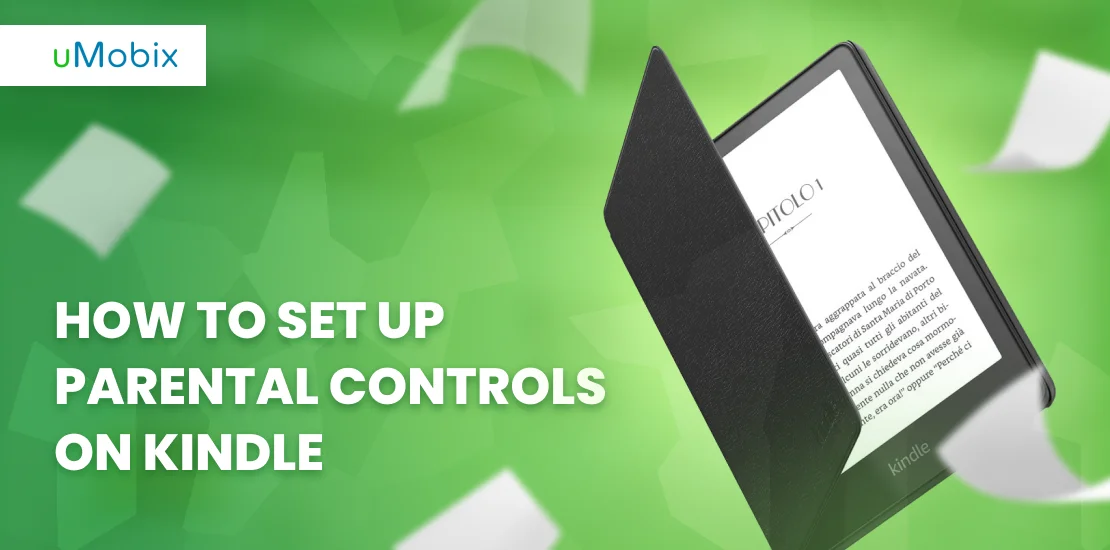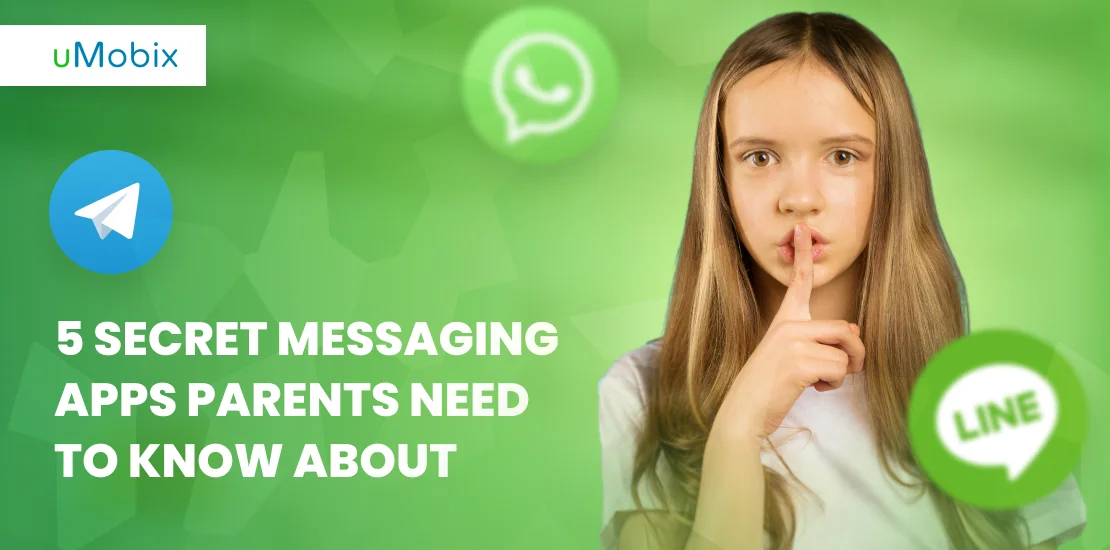Avec la généralisation des écrans, la plupart des gens, en particulier les enfants, ont choisi le Kindle comme meilleur moyen de lire. Le fait d'avoir un Kindle l'a rendu plus attrayant que les tablettes et les téléphones mobiles habituels. Une autre raison de sa popularité est la longue durée de vie de sa batterie et sa capacité de stockage. La plupart des parents préfèrent également acheter un Kindle pour leurs enfants en raison de la fiabilité des fonctions de contrôle parental du Kindle.
Si vous achetez un Kindle pour votre enfant, il sera lié à votre compte Amazon. Cela vous donne un accès à distance au Kindle Store de votre enfant, vous permettant d'acheter et de télécharger des livres dans le nuage. Vous pouvez également accéder au navigateur web du Kindle et à l'application Goodreads. Grâce au contrôle parental, vous pouvez limiter l'accès de votre enfant.
Étapes pour configurer le contrôle parental sur Kindle
Vous pouvez suivre les étapes ci-dessous pour configurer le contrôle parental de Kindle :
- Lancer le menu
- Sélectionnez Paramètres dans les options du menu
- Naviguer vers les options de l'appareil
- Sélectionner Contrôle parental
- Cliquez ensuite sur Restrictions
Sous les catégories à restreindre, vous trouverez les options suivantes : Navigateur web, Cloud, Kindle Store ou Goodreads. Vous pouvez donc sélectionner l'une des quatre options que vous souhaitez restreindre. Pour continuer, vous devez fournir un mot de passe et un "indice" pour vous aider à vous souvenir du mot de passe de connexion si vous l'oubliez.
Quels paramètres les parents peuvent-ils activer sur Kindle ?
Les tablettes Kindle offrent des capacités de contrôle parental Kindle uniques comme tout autre appareil mobile. Les parents peuvent ainsi facilement réglementer ce que font leurs enfants avec l'onglet Kindle. Voici quelques-uns des paramètres Kindle que les parents peuvent activer :
- Mot de passe
- Compte enfant
- Objectifs quotidiens
- Délais
- Temps d'écran
- Limite de temps pour des activités spécifiques sur la tablette Kindle
- Filtre intelligent
Définir un mot de passe
Vous pouvez facilement créer un mot de passe sur le Kindle de votre enfant en quelques clics. Pour ce faire :
- Aller à la page Menu de l'appareil et sélectionnez Paramètres.
- Après avoir sélectionné Paramètres, descendez dans Profils et bibliothèque familiale.
- Appuyez sur l'option Ajouter un profil d'enfant dans le menu Profils et bibliothèque familiale.
L'appareil vous demandera de fournir les détails de l'enfant pour créer son profil. Vous pourrez ensuite configurer le contrôle parental de votre choix et définir un mot de passe sur l'application Kindle.
Ouvrir un compte enfant
Vous pouvez créer un compte Kindle pour les enfants sans complications ni perte de temps. Cependant, après avoir rempli un Mot de passe KindleVous devez modifier les paramètres et définir ce à quoi vous voulez que votre enfant ait accès sur la tablette Kindle.
Régler les paramètres de l'enfant
L'un des avantages de la tablette Kindle par rapport aux autres tablettes est la création d'un compte pour votre enfant et l'ajout de paramètres de contrôle parental avancés dans le profil de votre enfant. Par exemple, vous pouvez utiliser la tablette Kindle pour définir des objectifs quotidiens, du temps d'écran, des limites de temps, des objectifs de lecture, l'ajout ou le retrait de contenu, etc.
Fixer des objectifs quotidiens et des délais
Fixer les objectifs quotidiens de votre enfant et les limitations de temps est très simple avec Kindle. Pour ce faire, il suffit d'activer les restrictions dans le coin supérieur droit de votre écran. Deux options vous sont alors proposées : établir des horaires et des conditions. Par exemple, dans l'onglet Kindle, vous pouvez définir des objectifs et des limites de temps pour les jours de la semaine et les week-ends à l'aide de cette option.
Activer les paramètres de l'heure du coucher
Les enfants peuvent parfois aller trop loin et rester tard à lire sur leur Kindle, ce qui perturbe leur sommeil et d'autres activités pendant la journée. Cependant, vous pouvez utiliser les paramètres de l'heure du coucher du Kindle pour contrôler quand accéder à l'appareil la nuit et quand il peut être utilisé à nouveau. En activant les paramètres de l'heure du coucher, il sera impossible pour l'enfant d'utiliser la tablette Kindle pendant l'heure du coucher que vous avez spécifiée.
Fixer des objectifs de lecture
L'onglet Kindle permet de classer les fichiers dans trois catégories distinctes, à savoir les applications, les vidéos et les livres. En outre, le contrôle parental Kindle permet aux parents de fixer des objectifs de lecture quotidiens à leurs enfants avant d'accéder à d'autres fonctions telles que les applications et les vidéos. Cependant, vous devez sélectionner l'option "Apprendre d'abord" pour activer ce paramètre. Cela empêchera l'accès aux applications de divertissement et aux vidéos si les objectifs quotidiens de temps de lecture ne sont pas atteints.
En outre, vous pouvez fixer une limite de temps quotidienne pour chaque catégorie. Pour ce faire, utilisez le menu déroulant situé dans le coin droit de la catégorie de contenu. Les paramètres qui s'y trouvent vous permettent de réserver du temps chaque jour. À l'exception de la désactivation du contrôle parental sur l'application Kindle, toutes les fonctions de Kindle seront interdites à l'expiration du délai.
Fixer une limite quotidienne de temps d'écran
En utilisant le contrôle parental Kindle, vous pouvez définir une limite quotidienne de temps d'écran sur l'onglet Kindle de votre enfant. Pour ce faire, cliquez sur le cercle à gauche de Temps d'écran total. Puis, à l'aide de la barre de défilement située en dessous, définissez le temps d'écran souhaité. Lorsque la limite de temps d'écran est atteinte, l'accès est révoqué et Kindle s'éteint automatiquement. L'enfant ne pourra plus utiliser Kindle à moins que vous ne modifiiez les paramètres ou que vous n'attendiez que Kindle fonctionne à l'heure prévue.
Fixer des limites de temps pour une activité spécifique
Les fonctions de contrôle parental d'une tablette Kindle vous permettent de fixer des limites de temps pour des activités spécifiques. Par exemple, vous pouvez allouer du temps à des activités divertissantes telles que des applications et des vidéos, tout en permettant à l'enfant de lire. Pour activer cette fonction, allez dans Temps par activité dans le menu de l'appareil et choisissez le cercle à gauche. Cela vous permet de régler la limite de temps pour la lecture de livres sur "illimité" et de configurer des limites de temps pour les services de divertissement tels que les vidéos et les applications. Cette option est utile si vous craignez que votre enfant ne s'égare si les films et les applications ne sont pas limités.
Activer les filtres intelligents
Contrôle parental Amazon La fonction Kindle peut être utilisée pour définir des filtres intelligents sur l'onglet Kindle d'un enfant. Cette fonction est disponible pour les abonnés à Amazon Unlimited. Elle permet de filtrer le type de contenu auquel votre enfant est confronté lorsqu'il utilise le Kindle. Par exemple, définissez une limite d'âge pour le filtre intelligent et il filtrera les mots, les livres, les films et les applications auxquels votre enfant peut accéder sur Kindle. Pour utiliser les filtres intelligents, appuyez sur le curseur à droite de l'écran Kindle, puis sélectionnez une tranche d'âge.
Ajouter ou supprimer l'accès au contenu
Le contrôle parental Kindle vous permet de choisir le type de contenu que votre enfant que l'enfant peut visionner via l'onglet. Par exemple, vous pouvez choisir le contenu de l'enfant dans les catégories Applications, Livres et Vidéos. Un enfant a besoin de différents contenus pour se développer, notamment Kids Friendly, Web search, Videos, Books, and Games & Apps. Faites votre sélection et cliquez sur la vignette de chaque élément que vous souhaitez qu'il consulte.
Une coche apparaît alors, indiquant que le contenu a été autorisé. Vous pouvez autoriser l'accès au contenu en décochant la case située à côté du contenu. Lorsque vous êtes satisfait de votre sélection, cliquez sur l'icône "Terminé" dans le coin supérieur droit de l'onglet Kindle.
Certains enfants peuvent décider de jouer intelligemment et de trouver des moyens de contourner les paramètres de Kindle sans que vous le sachiez. C'est pourquoi de nombreux parents ont été contraints de passer à la vitesse supérieure en optant pour les services d'une application de contrôle parental tierce et fiable telle que uMobix. uMobix est une application de suivi de téléphone qui a gagné en popularité auprès des parents du monde entier. Elle est réputée pour son interface simple et sa compatibilité avec les appareils iPhone et Android. Si vous souhaitez suivre et surveiller les activités de vos enfants à distance sans qu'ils le sachent, l'application uMobix est votre meilleur atout.
Il est 100% discret et vous donne accès à des informations telles que
- Historique des appels
- Messages textuels
- Activités sur Internet
- Activités dans les médias sociaux
- Localisation en temps réel
Dernières paroles
Après quelques jours d'utilisation d'une tablette Kindle, les enfants peuvent contourner certains des contrôles parentaux que vous avez mis en place sur l'appareil. Toutefois, si vous avez installé discrètement une application de surveillance de téléphone décente sur l'appareil, cela ne devrait pas poser de problème majeur. Elle vous permettra d'accéder à leurs activités sur la tablette Kindle sans qu'ils sachent que vous les suivez à la trace.
FAQ
Balayez l'écran vers le bas à partir du haut pour bloquer les achats in-app sur Kindle. Un menu de réglages rapides s'affiche, dans lequel vous sélectionnez "Plus". Touchez Applications, puis sélectionnez Apps. Décochez la case Achats in-app. Une fois cette opération effectuée, l'achat in-app sera désactivé jusqu'à ce que vous le réinitialisiez sur l'appareil.
Le contrôle parental sur l'application Kindle est gratuit. Toutefois, si vous souhaitez que votre enfant profite de vidéos, de livres et d'applications adaptés aux enfants, vous devrez payer un abonnement mensuel. En revanche, votre enfant pourra s'adonner à diverses activités sur l'appareil Kindle, et vous disposerez d'un contrôle parental supplémentaire sur ces activités pour un coût modique.
Les actions qui peuvent être limitées sur Kindle comprennent le temps d'écran, l'heure du coucher, l'accès au contenu, et bien d'autres choses encore.
Si vous oubliez votre mot de passe Kindle, vous pouvez facilement le réinitialiser. Pour ce faire, procédez comme suit
- en sélectionnant Oublier le mot de passe ;
- fournir le numéro de téléphone ou l'adresse électronique de votre compte Amazon ;
- saisissez l'OTP qui vous a été envoyé par SMS ou par e-mail ;
- créer un nouveau mot de passe Kindle.
Vous pouvez réinitialiser les contrôles parentaux de votre Kindle en :
- la saisie répétée d'un mot de passe non valide ;
- réinitialiser le mot de passe du contrôle parental de votre Kindle en appuyant sur le bouton ;
- en saisissant le mot de passe de votre compte Amazon et en créant un nouveau mot de passe.

Arrêtez de deviner, suivez le mouvement avec uMobix
Une application parentale qui assure votre tranquillité d'esprit
Essayer maintenant